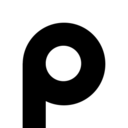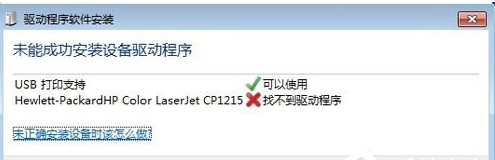
Win7系统安装打印机时提示“未能成功安装设备驱动程序”的解决方法:
1.在桌面上点击【计算机】右键,选择【设备管理器】。

安装打印机时提示“未能成功安装设备驱动程序”图一
2.在设备管理器中找到【其他设备】选择你所插到电脑里的设备名称,点在上面点击右键选择【更新驱动程序】。
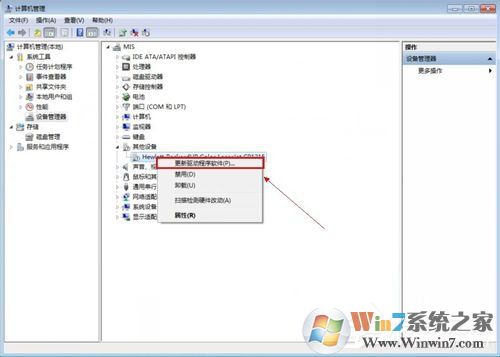
安装打印机时提示“未能成功安装设备驱动程序”图三
3.进入更新驱动程序向导,点击【浏览计算机以查找驱动程序软件】。
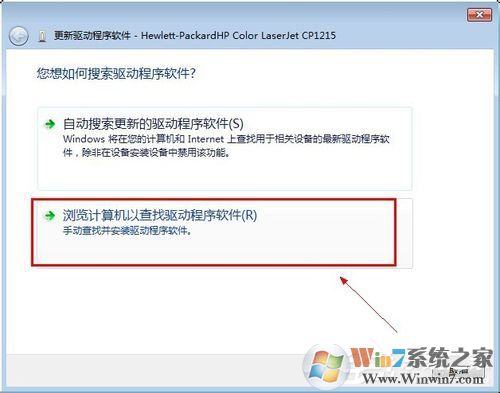
安装打印机时提示“未能成功安装设备驱动程序”图四
4.选择你的设备驱动程序所在的位置,再点击【下一步】。
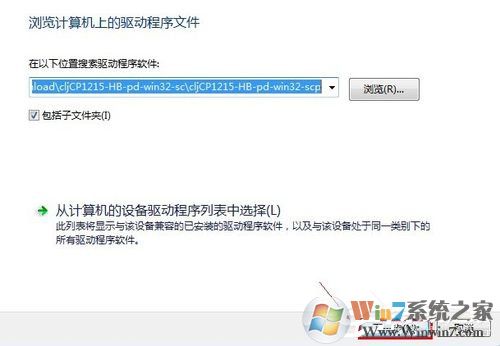
安装打印机时提示“未能成功安装设备驱动程序”图五
5.安装驱动。
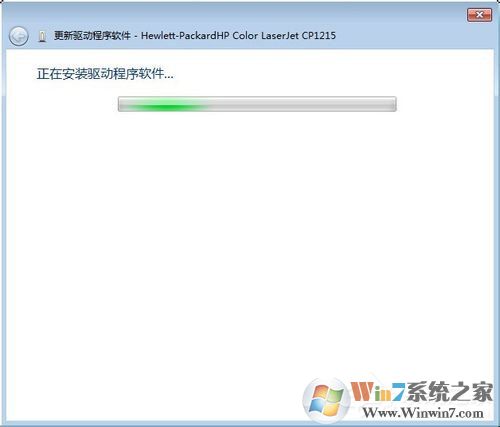
安装打印机时提示“未能成功安装设备驱动程序”图六
6.安装驱动完成。只要把驱动程序安装正确后就不会出现【未能成功安装设备驱动程序】。
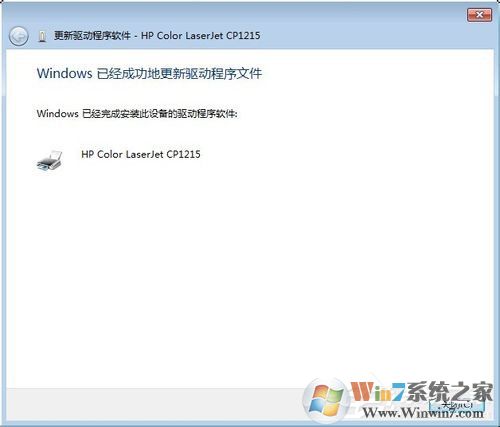
安装打印机时提示“未能成功安装设备驱动程序”图七
以上就是Win7系统下连接打印机提示“未能成功安装设备驱动程序”的解决办法,通过以上操作设置后,技能成功安装打印机驱动程序了希望对大家有帮助